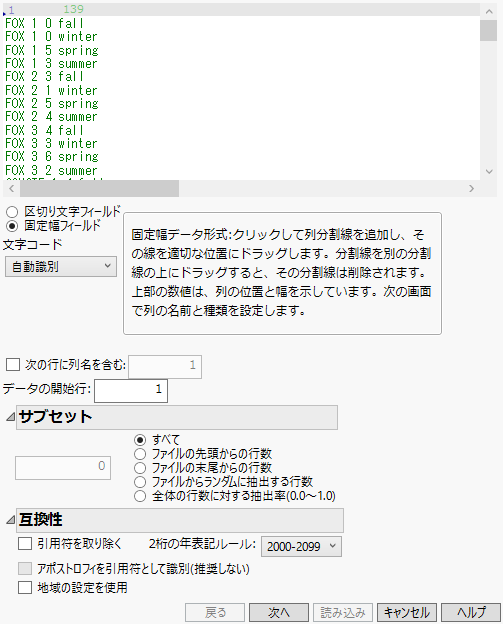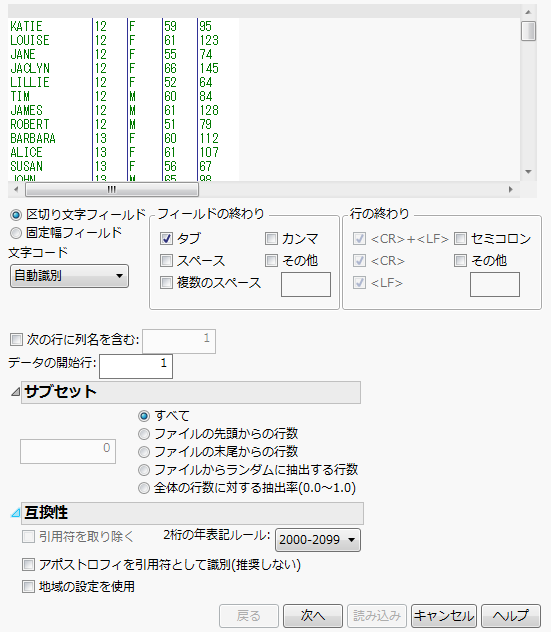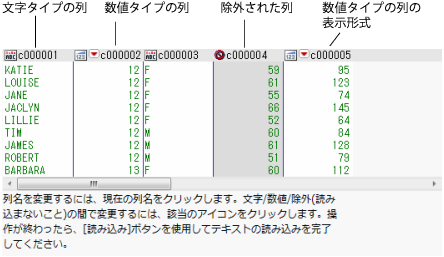ファイルの構造が自動認識され、区切り文字で区切られたテキストか、固定幅フィールドのテキストの読み込みオプションのいずれかが表示されます。認識されたファイル構造が間違っていた場合は、[区切り文字フィールド]または[固定幅フィールド]のいずれかのラジオボタンをクリックし、適切な形式でデータを読み込みます (たとえば、ファイルが実際には区切り文字で区切られているのに、固定幅データ用のウィンドウが表示される場合があります)。
図3.48 固定幅ファイルのテキスト読み込みウィザード
図3.49 区切り文字ファイルのテキスト読み込みウィザード
(区切り文字ファイルの読み込みウィンドウにのみ表示)フィールドの終わりを示す文字の横にあるチェックボックスをオンにします。該当する文字が表示されていない場合は、[その他]の横のチェックボックスをオンにした後、下のボックスに文字を入力してください。
(区切り文字ファイルの読み込みウィンドウにのみ表示)行の終わりを示す文字の横にあるチェックボックスをオンにします。該当する文字が表示されていない場合は、[その他]の横のチェックボックスをオンにした後、下のボックスに文字を入力してください。二重引用符が検出された場合は、区切り文字のルールが変更され、閉じる二重引用符が検索されます。引用符間にあるスペースなど他の区切り文字は無視され、テキスト文字列の一部として扱われます。
2桁の年を含む日付の表示形式を指定します。日付の2桁年が該当する世紀(100年間の範囲)を選択します。たとえば、最も早い日付が79年2月2日で、年が1979年の場合は、「1970-2069」を選択します。最も早い日付が12年2月2日で、年が2012年の場合は、「2000-2099」を選択します。日付の範囲が世紀をまたがる場合は、データを読み込む前に日付の年表記を4桁に変更する必要があります。
設定を選択し終わったら、[次へ]をクリックします。次のウィンドウには、各列の尺度が表示されます。デフォルトの尺度を変更するには、次のいずれかを実行します。
テキスト読み込みウィンドウの上部に、テキストファイルをJMPデータファイルに読み込んだ場合のプレビューが表示されます。データを読み込むには、[読み込み]ボタンをクリックします。
|
6.
|
設定が終了したら、[読み込み]をクリックして、テキストを読み込みます。
|
ヒント: 数値データを数値タイプの列に自動的に読み込むには、[複数ファイルの読み込み]オプションを使用します。[ファイル]>[複数ファイルの読み込み]を選択し、[CSV設定]をクリックして[数値データを数値タイプの列にする]が選択されていることを確認します。詳細については、第 “複数ファイルの読み込み”を参照してください。